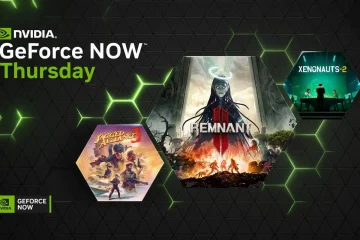Windows 11 usa efectos de animación para hacer que la experiencia del usuario sea más atractiva visualmente y receptiva. Algunos de los efectos de animación más comunes en Windows 11 incluyen:
Minimizar y maximizar animaciones: cuando minimiza o maximiza una ventana, se animará dentro y fuera de la vista. Animaciones de desplazamiento: cuando se desplaza por una lista o documento, el contenido se animará a medida que se desplaza. Animaciones de desvanecimiento de ventana: cuando abre o cierra una ventana, aparecerá o desaparecerá gradualmente de la vista.
Animaciones de menú: cuando abra un menú, los elementos del menú se animarán para mostrarse. Animaciones de la barra de tareas: cuando abres o cierras una aplicación, el ícono de esa aplicación se animará dentro o fuera de la vista en la barra de tareas.
Puedes deshabilitar los efectos de animación en Windows 11 si prefieres una apariencia más minimalista en tu computadora. Deshabilitar los efectos de animación también puede mejorar el rendimiento de su computadora, especialmente si tiene un sistema más antiguo o menos poderoso. También puede hacer que su computadora se sienta más receptiva. Sin embargo, también puede hacer que su computadora se vea menos atractiva visualmente.
Estos son algunos de los beneficios de deshabilitar los efectos de animación en Windows 11:
Rendimiento mejorado: deshabilitar la animación Los efectos pueden liberar recursos del sistema, lo que puede mejorar el rendimiento de su computadora. Mayor capacidad de respuesta: la desactivación de los efectos de animación puede hacer que su computadora responda mejor, ya que las ventanas y los menús tardarán menos tiempo en abrirse y cerrarse. Distracciones reducidas: la desactivación de los efectos de animación puede reducir las distracciones, ya que no estará constantemente bombardeado con efectos visuales.
En esta guía, le mostraremos cómo deshabilitar la configuración de los efectos de animación en Windows 11.
Aquí se explica cómo deshabilitar los efectos de animación en Windows 11
Abre Configuración. Ve a Accesibilidad y haz clic en Efectos visuales. Desactive la opción Efectos de animación. Cuando haya terminado, abrir, minimizar, maximizar, cerrar y otras acciones ya no presentarán efectos de animación, lo que hará que el sistema parezca más receptivo.
Cómo habilitar los efectos de animación en Windows 11
Abra Configuración. Ve a Accesibilidad y haz clic en Efectos visuales. Activa la opción Efectos de animación. Cuando haya terminado, las animaciones estarán disponibles nuevamente para que la experiencia se sienta suave y fluida.
Leer más: